Sida loo rakibo cursarada mouse-ka caadiga ah ee Windows-
Haddii aad rabto inaad beddesho qaabka cursarada jiirkaagu u eegaan, waxaad haysataa laba ikhtiyaar. Midda ugu fudud ayaa ah in la rakibo nidaamka cursorka mouse kaas oo beddela dhammaan tilmaamayaasha Windows . Midda kale waa in aad u dejiso tilmaame gaar ah cursor kasta oo jiirka gacanta ah. Haddii aad rabto inaad ogaato sida loogu rakibo cursarada jiirka gudaha Windows 10 iyo Windows 11 , akhri hagahan. Way ka sahlan tahay sidaad u malaynayso:
FIIRO GAAR AH:(NOTE: ) Rakibaadda cursor cusub ee mouse-ka ayaa aad ugu eg Windows 11 iyo Windows 10 . Haddii aadan aqoon waxa Windows aad isticmaalayso, halkan waa sida loo sheego waxa Windows aad haysato (11 siyaabood)(how to tell what Windows you have (11 ways)) . Habka loogu talagalay Windows 10 waa inuu sidoo kale ku shaqeeyaa noocyadii hore ee Windows .
1. Soo deji nidaamka gaarka ah oo soo saar
Waxa ugu horreeya ee aad u baahan tahay inaad samayso waa soo dejinta cursarada gaarka ah ee aad rabto inaad ku isticmaasho Windows PC ama aaladdaada. Taas macnaheedu waxa weeye in aad ka heli karto nidaamka cursorka mouse-ka ee meel ka mid ah intarneedka. Si aad u bilowdo, kuwani waa qaar ka mid ah cursarada wanaagsan ee aan jecelnahay: Soo deji curiyeyaasha mouse-ka ugu fiican ee Windows(Download the best mouse cursors for Windows) .
Isticmaal biraawsarkaaga si aad u soo dejiso oo aad u badbaadiso nidaamka cursorka jiirka ee aad jeceshahay meel kombayutarkaga ah, sida miiskaaga ama faylka la soo dejiyo(Downloads) . Ogsoonow in nidaamyada cursorka jiirka ay inta badan yimaadaan iyagoo ka buuxa kaydka si ay ugu fududaato oo degdeg ugu soo dejiyaan.
Marka aad soo dejiso faylka nidaamka cursorka mouse-ka ee kumbuyuutarkaaga Windows(Windows) , waxaad u baahan tahay inaad soo saarto waxa ku jira(extract its contents) . Midig-guji ama tabo oo hay oo, menu-ka macnaha guud, guji ama taabo ikhtiyaarka odhanaya " Ka saar dhammaan(Extract all) ".
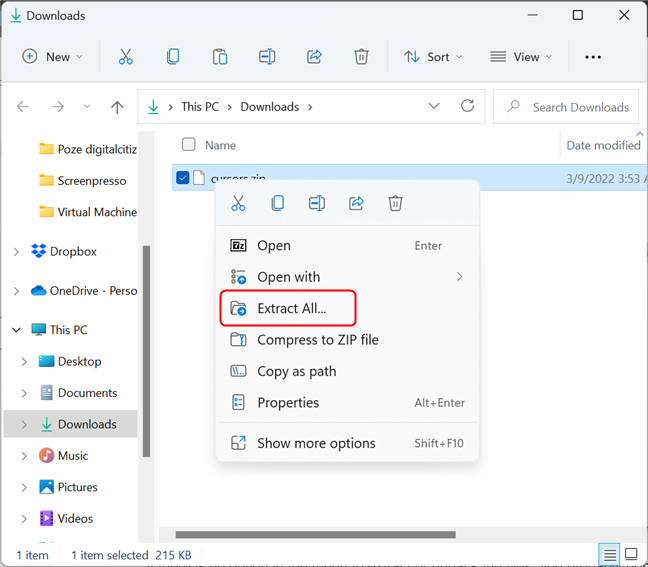
Soo saar cursarada jiirka (kaliya waxay la shaqeeyaan noocyada kaydka qaarkood)
Haddii aysan jirin wax ikhtiyaar ah oo ku jira liiska si loo soo saaro faylasha, kaydku wuxuu u socdaa qaab ka duwan, ma taageeraan File Explorer . Si arrintan loo xalliyo oo aad u furto kaydka, waxaad u baahan tahay abka kaydiyaha faylka. Ku rakib mid ka dibna isku day mar kale. Mid ka mid ah kuwa ugu wanaagsan waxaa lagu magacaabaa 7-Zip, waxaadna ka soo dejisan kartaa halkan: 7-Zip . Waa kuwan tillaabooyinka xiga haddii aad ku rakibto 7-Zip.
Gudaha Windows 11 , mar alla markii aad rakibto app-ka, ku dhufo midig ama taabo oo mar kale ku hay kaydka ay ku jiraan cursors, ka dibna dhagsii ama taabo Show doorashooyin badan(Show more options) , oo waa inaad aragto menu-ka saxda ah ee caadiga ah(the classic right-click menu) (tallaabadani maahan loo baahan yahay in Windows 10 , sida midig-gujinaya kaydka ayaa si toos ah u muujinaya liiska macnaha guud ee caadiga ah). Liiska macnaha guud, waa inaad ku aragtaa gelida 7-Zip . Guji(Click) ama taabo, ka dibna dhagsii ama taabo Extract to “archive name\” (halkaas oo magaca kaydku yahay magaca kaydka dhabta ah - kiiskeena, Cursors ).

Isticmaal(Use) 7-Zip si aad u soo saarto waxa ku jira kaydka isla galka
Ficilkani waxa uu furayaa macluumaadka kaydka ee ku jira galka magaca la mid ah kaydka, oo lagu dhejiyay isla meel.
2. Ku rakib nidaamka cursorka
Marka xigta waxay timaaddaa tillaabada ugu muhiimsan: raadinta iyo socodsiinta faylka rakibaadda ee gudaha galka cursors mouse-ka. Fur faylka cusub ee la sameeyay Gudaha(Inside) , waa inaad ka heshaa faylal badan oo ay ku jiraan tilmaamayaasha uu isticmaalo nidaamka jiirka. Waxaa ka mid ah, sidoo kale waa inuu jiraa fayl ku dhammaanaya kordhinta faylka INF . Inta badan waxaa loo yaqaan install.inf , laakiin magacu wuu kala duwanaan karaa iyadoo ku xiran nidaamka cursorka jiirka ee aad rabto inaad ku rakibto.
Midig ku dhufo(Right-click) ama taabo oo hay faylka INF Marka xigta, gudaha Windows 11 , dhagsii ama taabo Show doorashooyin badan(Show more options) . Sidii hore, tallaabadan loogama baahna gudaha Windows 10 . Ugu dambeyntii, dooro Ku rakib(Install ) liiska macnaha guud.

Xulashada Rakibaadda(Install) waxa laga helayaa menu-ka midig-guji ee caadiga ah
Dabadeed Windows waxay furto UAC (Control Account User) isla markaaba(UAC (User Account Control) prompt) waxay ku waydiinaysaa inaad xaqiijiso inaad rabto inaad rakibto cursarada cusub ee mouse-ka. Si aad u sii wadato, akoonkaaga waa inuu ku lahaadaa xuquuq maamul oo kombayutarkaga ah. Riix Haa(Yes) ama ku qor erayga sirta ah ee uu isticmaalo koontada maamulka
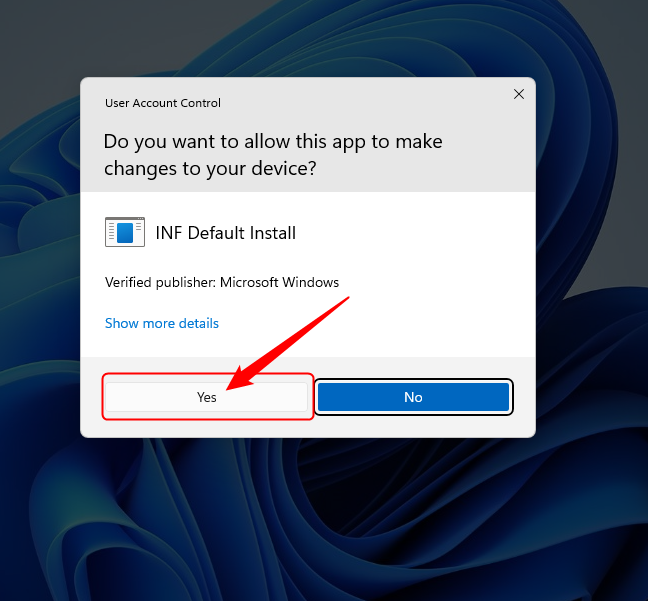
UAC si degdeg ah si loo xaqiijiyo rakibaadda cursarada cusub ee mouse-ka
Ka dib markii Windows rakibo cursarada mouse-ka caadiga ah, waxay si toos ah u furaysaa daaqada Guryaha Mouse(Mouse Properties) waxayna doorataa tab tilmaamayaasha . (Pointers)Guji ama taabo goobta Qorshaha(Scheme )

Fur liiska hoos-hoosaadka Qorshaha
Ka dooro nidaamka cursorka jiirka cusub ee liiska hoos-u-dhaca ee sare. Liiska cursors ee Customize , waxaad ku arki kartaa horudhac ah dhammaan tilmaamayaasha uu isticmaalo nidaamka cursorka jiirka. Haddii aad jeceshahay aragtida horudhaca oo aad rabto inaad ku sii wado codsashada nidaamka cursorka jiirka, dhagsii ama taabo badhanka OK . Markaa, waxaad ku raaxaysan kartaa cursaradaada mouse-ka ee caadada u ah!
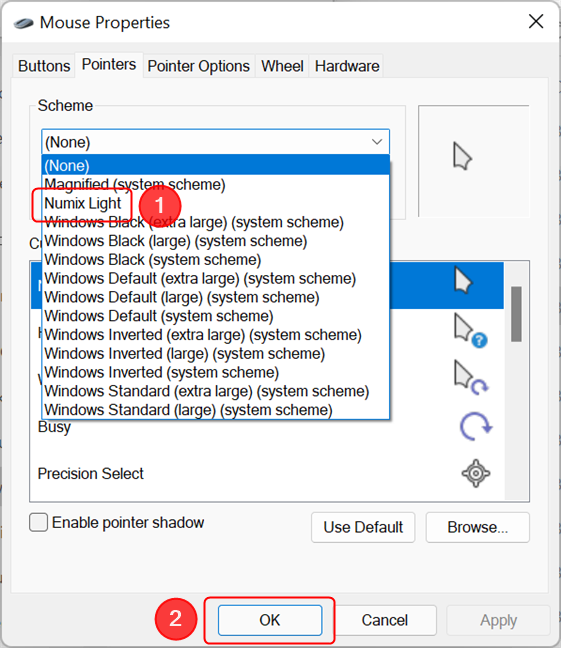
Dooro nidaamka cusub ee tilmaamayaasha, ka dibna tabo OK
FIIRO GAAR AH:(NOTE: ) Tusaalaha kore, waxaan u isticmaalnay nidaamka Numix Light ugu fiican , oo laga heli karo halkan: Numix Cursors by alexgal23 on DeviantArt .
Maxaa dhacaya haddii uusan jirin faylka INF ee ku jira galka cursors mouse-ka caadiga ah?
Haddii nidaamka cursorka jiirka ee aad soo dejisay aanu ku lahayn faylka INF ee rakibaadda gudaha, markaa waa inaad gacanta ku rakibtaa tilmaamayaasha jiirka. Taasi waxay la macno tahay inaad ku meelayso cursor tallaabo kasta oo jiir ah, adigoo gacanta ku haya. Waxaad ka heli kartaa tilmaamo ku saabsan sida taas loo sameeyo tusahan: Sida loo isticmaalo cursors mouse-ka caadiga ah iyo tilmaamayaasha gudaha Windows(How to use custom mouse cursors and pointers in Windows) .
Waa maxay nidaamka cursarada mouse-ka ee aad ugu jeceshahay Windows ?
Hadda waxaad taqaanaa sida loogu rakibo cursorsyada mouse-ka caadiga ah kumbuyuutarkaaga ama aaladda Windows . Sidaad aragteen, waa hawl fudud qof kasta, waxaana jira farqi yar oo u dhexeeya rakibidda cursarada caadiga ah ee Windows 11 iyo samaynta Windows 10 . Waxaan rajeyneynaa in hagahan uu ahaa mid kooban oo cad oo kugu filan inaad ogaato waxaad samayn lahayd. Si kastaba ha noqotee, haddii ay jiraan wax aadan fahmin, faallo ku dhaaf xagga hoose, waxaana isku dayi doonaa inaan ku caawino intii karaankeenna ah.
Related posts
Sida loo galo Windows 10 adoo wata PIN? Sidee loo beddelaa PIN-ka galitaanka?
5 siyaabood oo aad laba-gujiso adigoo hal gujin gudaha Windows
Sida loo galo oo loo soo celiyo menu-kii hore ee midig-guji gudaha Windows 11
Sida loo qariyo dhammaan apps-ka oo loo sameeyo hal-column Start Menu -
Sida loo dhejiyo Start Menu gudaha Windows 10: Hagaha oo dhameystiran
The Windows 10 saxaarad nidaamka - Sida loo tuso ama loo qariyo astaanta!
Sida saacadaha loogu daro goobta ogeysiiska shaqada ee Windows 10
Guddiga Xakamaynta ee Windows - Sida loogu beddelo aragtida caadiga ah ee Windows XP
Windows 10 baararka raadinta ayaa maqan? 6 siyaabood oo lagu muujiyo
Sida loo beddelo astaanta gaaban ee Windows 11 iyo Windows 10
Sida loo dejiyo Windows 10 Start Menu si aad u qaadato shaashadda oo dhan
Qalabka Helitaanka Degdegga ah ee gudaha Windows 10: Dhammaan waxaad u baahan tahay inaad ogaato
Sida gal kasta loogu dhejiyo bar-hawleedka Windows, 3 tillaabo
Sida loo beddelo ama loo joojiyo raadinta Bing gudaha Windows 8.1
Sida loo joojiyo oo loo habeeyo Windows 10 ogeysiisyada app (Mail, Calendar, Skype, iwm)
Liiska midig-guji gudaha Windows 11: Dhammaan waxaad u baahan tahay inaad ogaato! -
Sida loo soo celiyo astaanta desktop-ka ee Windows 10 iyo Windows 11
Sida ku meel gaadhka ah loo joojiyo Windows 10 ogaysiisyada leh Caawinta Focus (Saacadaha Deggan)
Soo bandhigida Windows 8.1: Kooxda Gaaban ee Shaashada Bilowga & Magaca iyaga
Hagaha dhammaystiran ee shakhsiyaynta bar-hawleedka gudaha Windows 10
